
Если вы хотите поточить видео с вашего Windows PC на телевизор с Amazon Fire TV, вы можете использовать VLC Media Player Для воспроизведения видео сохранены на вашем компьютере. Вот как.
Сначала установите VLC Media Player на Fire TV
Чтобы начать работу, сначала вам нужно установить приложение VLC на вашем пожарном телевизоре. Это доступно бесплатно в Amazon App Store. Для этого включите телевизор, перейдите на домашнюю страницу Fire TV и выберите «Найти».
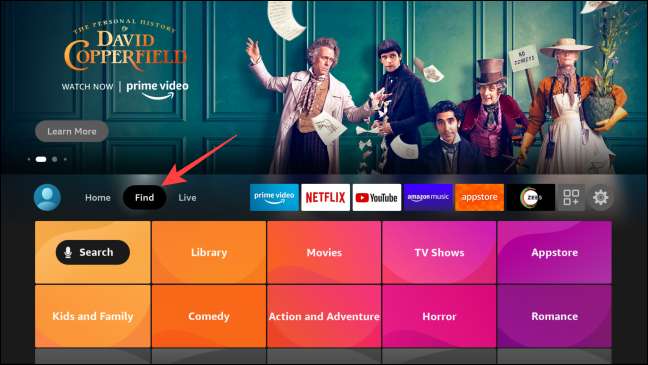
На странице «Найти» навигация вниз и выберите «Поиск» карты.
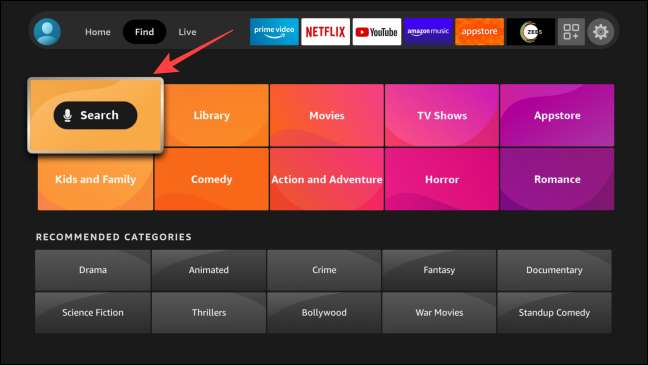
Введите «VLC» с помощью экранной клавиатуры. Выделите «VLC Media Player» в результатах поиска и нажмите центральную кнопку, чтобы выбрать его.
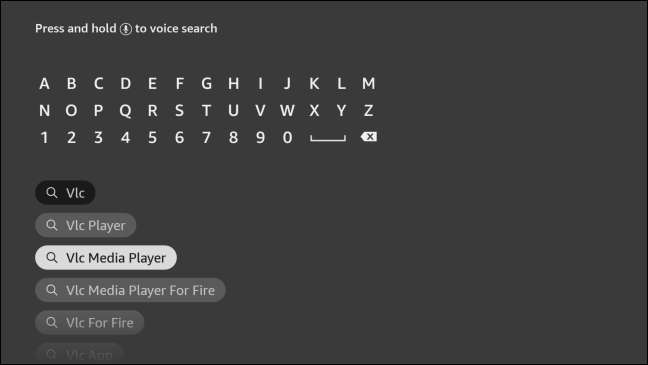
Это откроет приложение «VLC для Fire» в Amazon App Store. Далее нажмите кнопку «Ваш пульт дистанционного управления», чтобы открыть страницу приложения VLC.
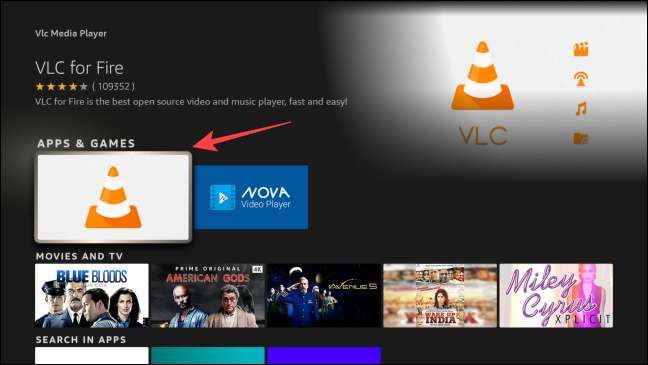
На странице приложения «VLC для Fire» выберите «Загрузить», чтобы начать загрузку приложения.
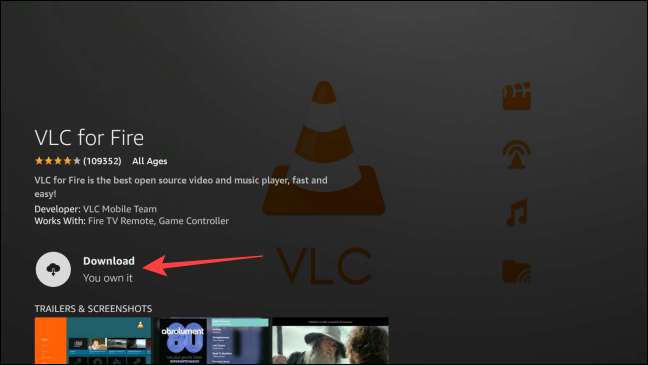
После его установки вернитесь на домашнюю страницу Fire TV. Перейдите к вкладке приложений и каналов в правой части (она выглядит как три квадрата и знак плюс.) И нажмите центральную кнопку, чтобы открыть ее.
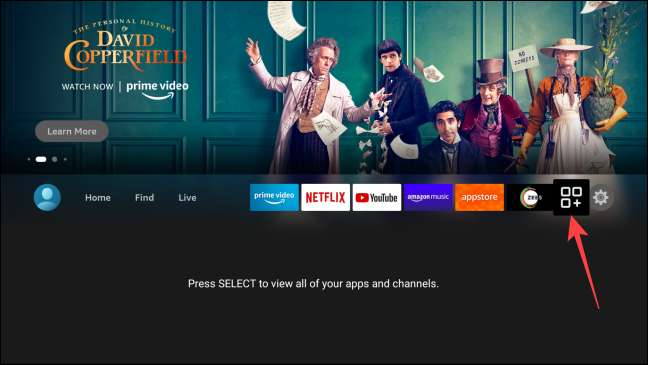
Переместите выделение на карточку приложения VLC Media Player в нижней части экрана, а затем нажмите кнопку «Пульт пульта», которая выглядит как три горизонтальные линии.
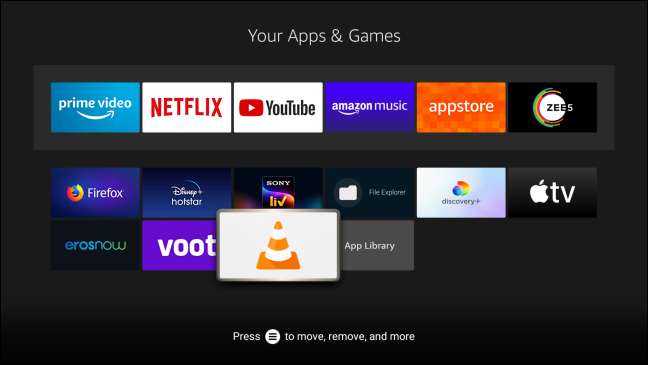
В меню, которое появляется на правой стороне экрана, выберите «Переместить».
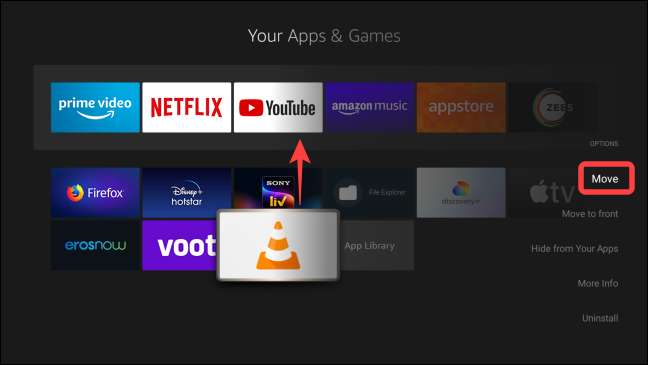
Далее переместите карту VLC Media Player в выделенную батонку в верхней части. Таким образом, вы сможете быстро добраться до приложения VLC позже.
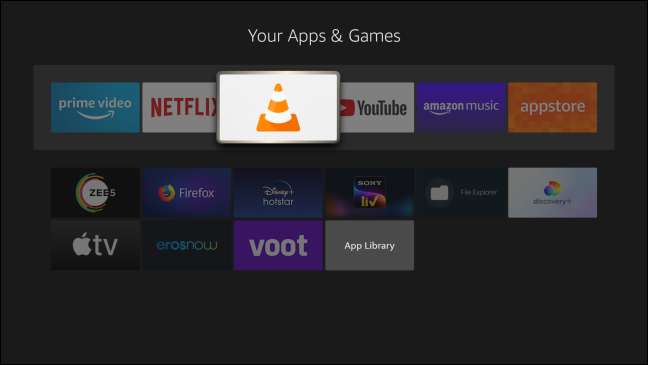
На пульте, нажмите центральную кнопку, чтобы подтвердить его размещение, а затем нажмите кнопку «Главная», чтобы вернуться на домашнюю страницу Fire TV. Вы заметите ярлык приложения VLC Media Player, прикрепленный там для быстрого доступа.
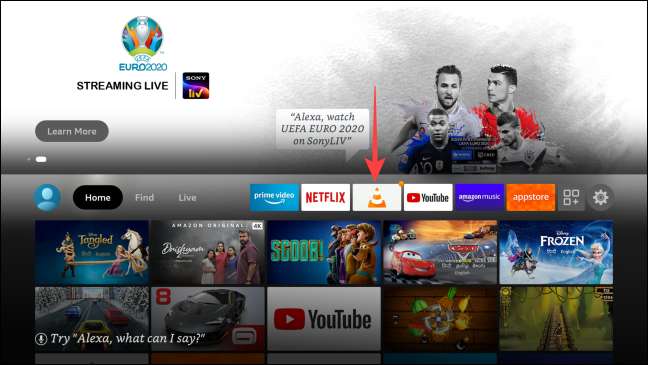
Далее, включите совместное использование компьютера Windows
Чтобы использовать VLC Media Player в Fire TV для просмотра и воспроизведения видеофайлов с вашего компьютера, вам также нужно Включить общий доступ к файлам в Windows Отказ Нам нужно будет посетить панель управления, чтобы сделать это.
Чтобы открыть панель управления, нажмите кнопку «Пуск», введите «Панель управления», и нажмите Enter.
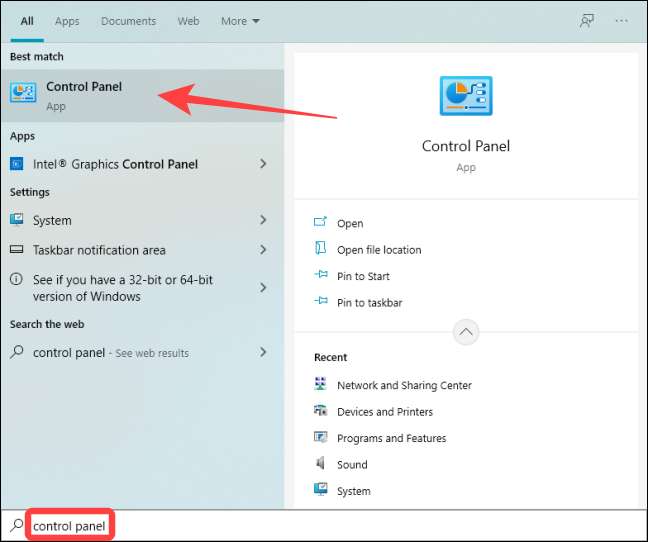
В окне панели управления выберите «Сеть и центр обмена».
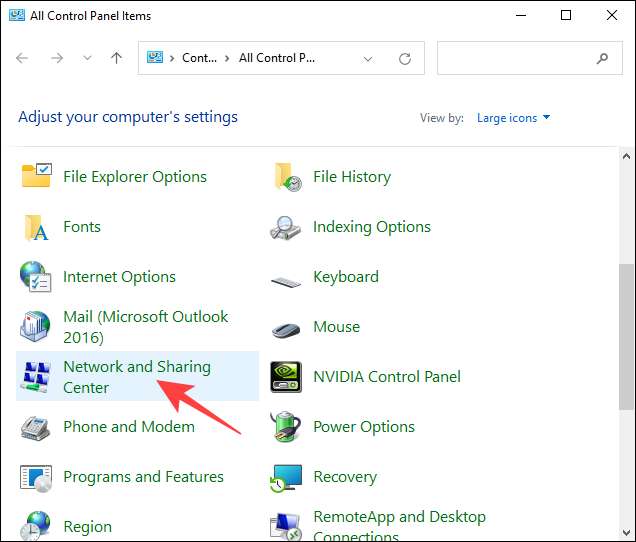
Нажмите «Расширенные настройки обмена» в левом столбце.
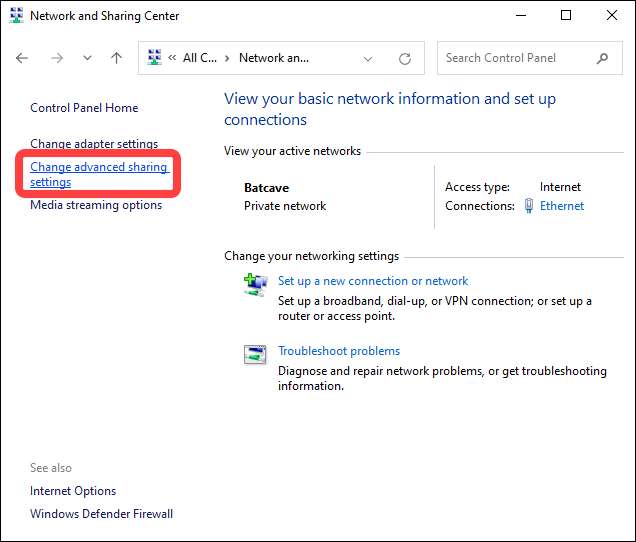
В разделе «Network Discovery» «Частный (текущий профиль)» включите опцию «Включить обнаружение сети» и установите флажок рядом с «включением автоматической настройки подключенных сетевых устройств». Кроме того, опция «Включить файл и общий доступ к принтеру». Затем нажмите кнопку «Сохранить изменения».
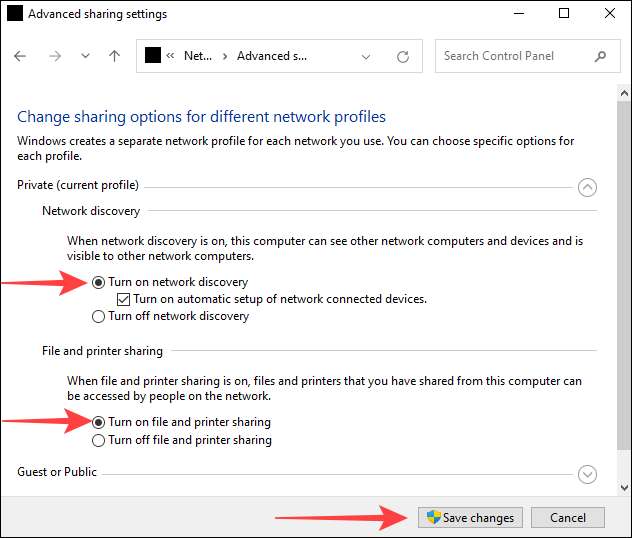
Как только вы закончите, вы можете закрыть сеть и общее окно Center.
Затем, используя файл Explorer, найдите папку, содержащую видео, которые вы хотите поделиться. Щелкните правой кнопкой мыши папку и выберите «Свойства».

В окне «Свойства» щелкните вкладку «Общий доступ», а затем выберите кнопку «Поделиться».
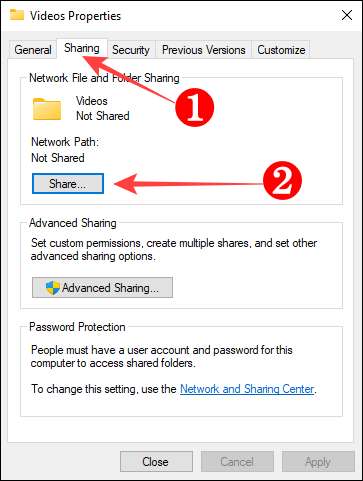
Выберите учетную запись пользователя Windows в списке и нажмите кнопку «Поделиться» внизу.

Нажмите «Да» в приглашении элемента управления учетной записью пользователя, и вы увидите, что окно подтверждения указывается, «Ваша папка совместно». Под названием папки вы увидите адрес папки (сетевой путь), появляющийся в сером. Нажмите «Готово», чтобы закрыть окно.
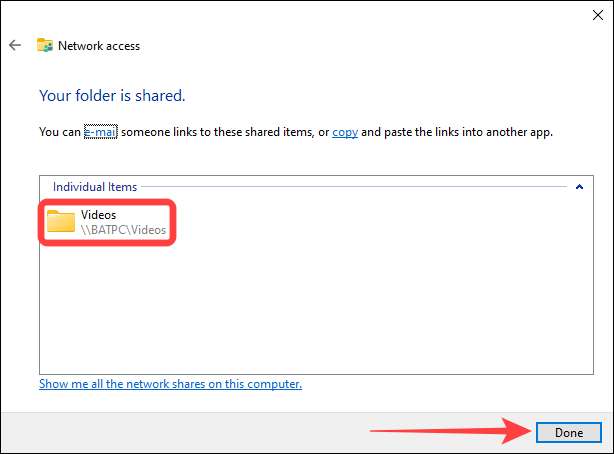
СВЯЗАННЫЕ С: Настройка параметров обмена сети
Наконец, доступа к общей папке из пожарного телевидения
После включения совместного использования файлов на компьютере Windows приложение VLC Media Player автоматически обнаружит его в вашей сети.
На домашней странице Fire TV выберите ярлык приложения VLC Media Player, чтобы запустить его.
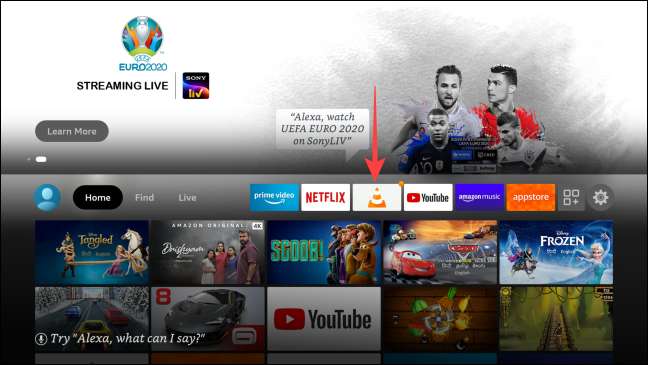
Когда приложение VLC Media Player открывается впервые, он попросит разрешения на доступ к фотографии, видео и другим файлам на пожарной телевизоре. Выберите «Разрешить».
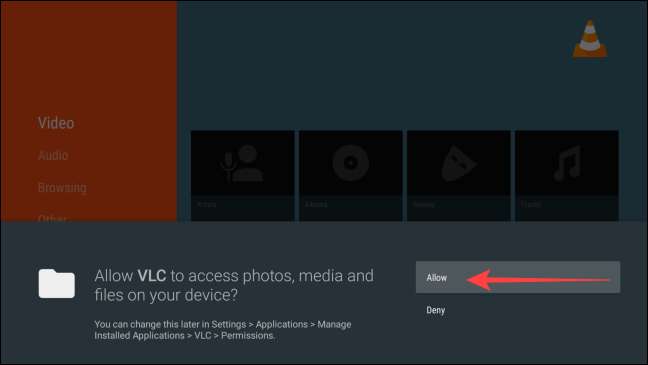
В меню «Просмотр» в левой колонке навигася в сторону в опцию «Локальная сеть».
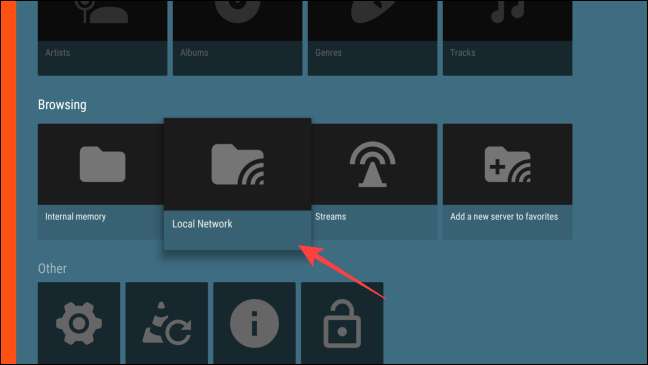
Нажмите кнопку «Пульт дистанционного управления», чтобы открыть ее, и VLC покажет ваш компьютер Windows с его общими папками.
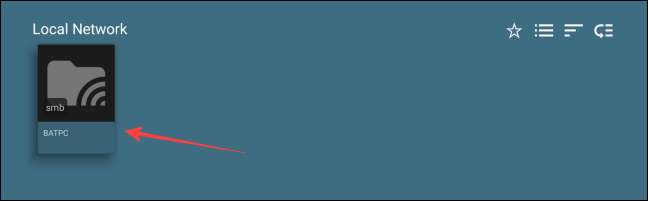
Откройте карточку имени компьютера и войдите в систему с именем пользователя и паролем вашего компьютера, чтобы VLC получить доступ к вашим общим папкам.
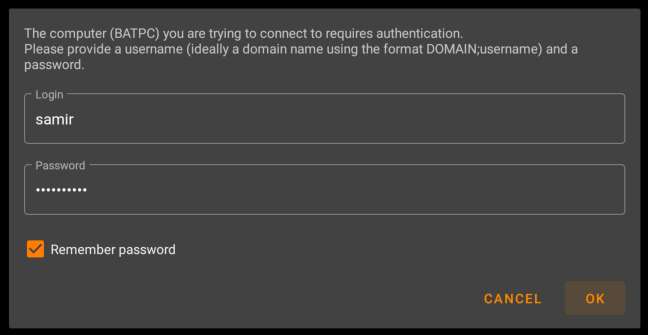
После этого вы увидите общие папки. Выберите папку, которую вы хотите открыть, а затем выберите файл, который вы хотите воспроизвести с помощью VLC.
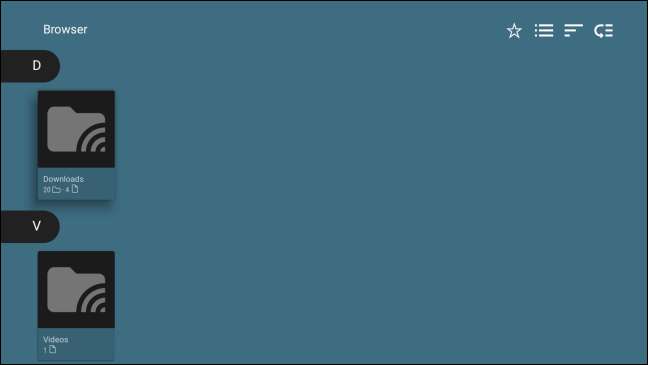
Вы можете использовать приложение VLC Media Player в Fire TV, чтобы воспроизвести все ваши видео или аудиофайлы из общей папки вашего компьютера. Повеселись!
СВЯЗАННЫЕ С: Как потокотать видео и музыку по сети, используя VLC







